发布时间:2016-03-08 10: 43: 45
Beyond Compare是一款功能强大省时高效的文件和文件夹比较工具,可以用它来对比两个文件夹或者文件,可以可视化和调整差异,并将差异以颜色标示,合并修改,同步文件夹。当用它来对比文件的时候,一般都是用红色显示差异的文件,当然我们也可以根据个人喜好,来修改对比文件的颜色。那么Beyond Compare显示差异文件的颜色怎么修改呢?
步骤一 下载安装Beyond Compare软件,新版Beyond Compare 4中文版可在Beyond Compare中文官网进行下载。
步骤二 打开Beyond Compare进入软件的主页面,双击左边的边的文件夹比较字样,打开文件夹比较会话界面。
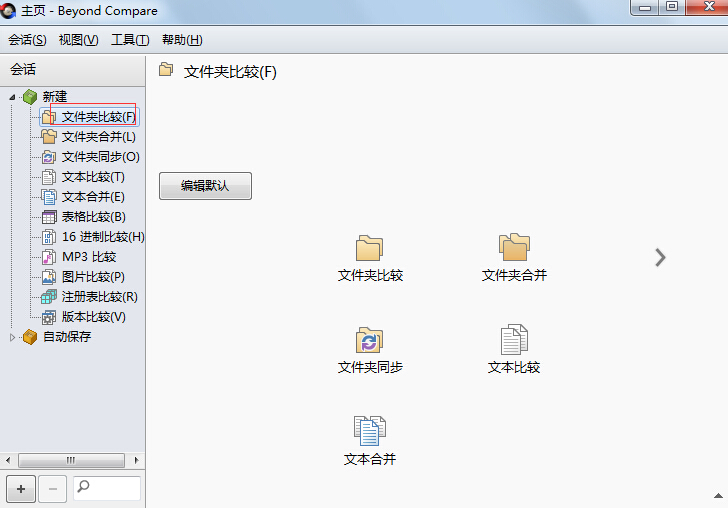
步骤三 在文件夹比较会话点击上边的“工具”菜单,在工具的菜单栏里面找到选项的字样,然后用鼠标点击。
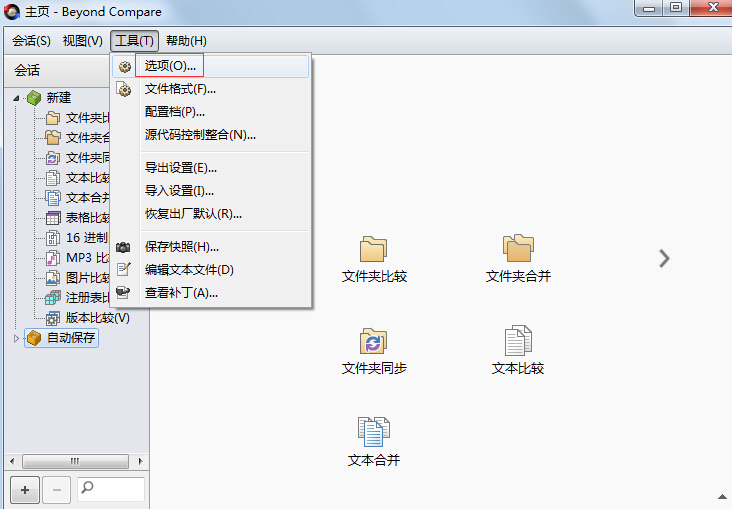
步骤四 这样就会弹出选项的对话框,在左边我们点击“颜色,字体”。
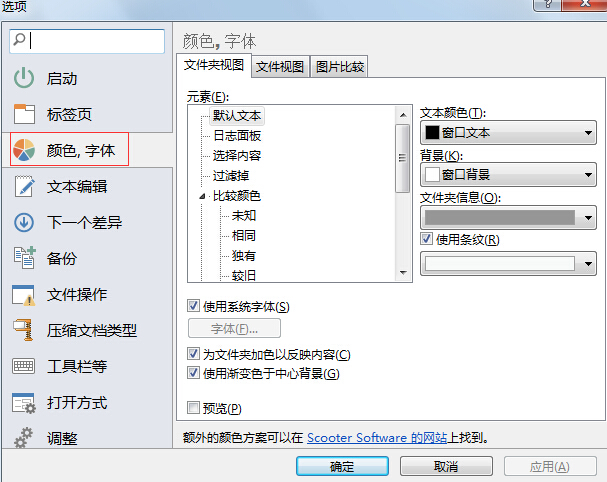
步骤五 我们在元素下点击“比较颜色”,选择“不同”,然后在右边显示的文本颜色就是对比文件的差异显示颜色,我们也可以在上边设置其他的选项的颜色。
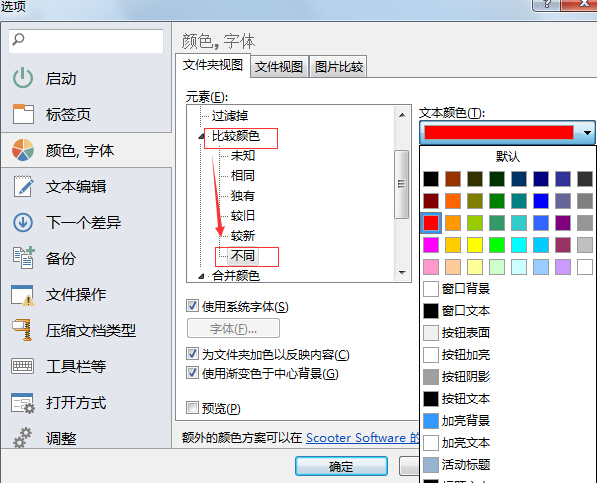
步骤六 设置好了之后,一定要依次点击下边的“应用”和“确定”按钮,才可以完成设置。
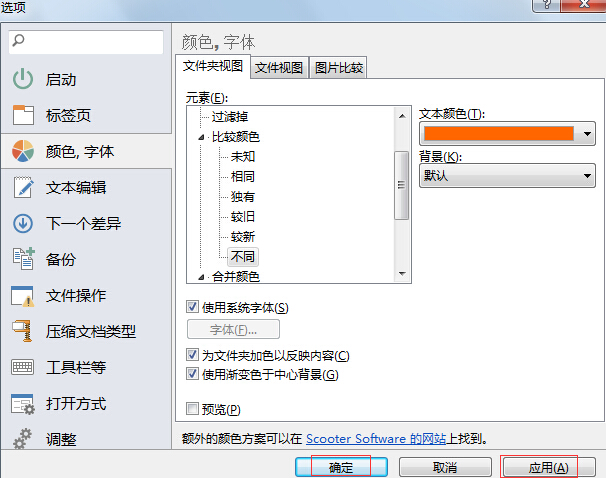
以上给大家介绍了Beyond Compare中修改对比文件颜色的方法,学会了此方法,在对比文件时,可以设置自己喜欢的颜色。如需了解更多关于对比文件的Beyond Compare教程,可参考如何用Beyond Compare进行文本比较。
展开阅读全文
︾